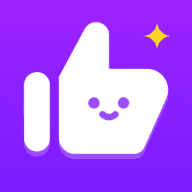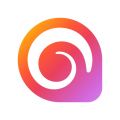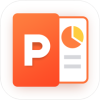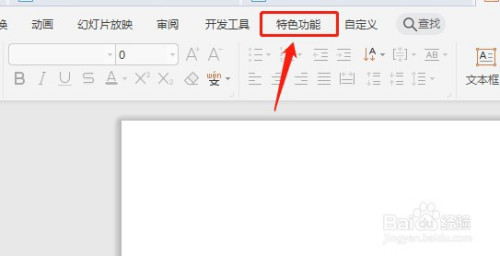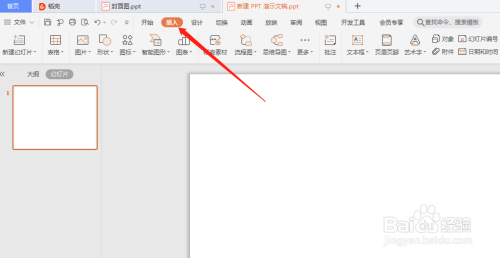PPT中编辑75乘以17竖式怎么弄 PPT中编辑75乘以17竖式是怎么做到的
时间:2020-12-08 13:59:27 作者:匿名很多小伙伴都喜欢用PPT来办公和学习,其中怎么标记公式呢?编辑75乘以17竖式是怎么操作的呢?下面小编带来详细的图文介绍,感兴趣的小伙伴快和小编一起来微侠网看看把!
PPT相关教程:
PPT创建空白的文档去哪里快速完成 PPT快速创建空白的文档完成方法教程
工具/原料
计算机
PPT2010
方法/步骤
在PPT2010中单击“插入”选项卡,在“表格”组单击“表格”按钮,在下拉列表中选择“4*5表格”,接着单击“表格工具”的“设计”选项卡,在“表格样式”组选择“无样式,网格型”。

选中表格,设置字号28,居中、垂直居中对齐,单元格高度1.5厘米、宽度1.5厘米。

如图在表格中输入75乘以17竖式计算过程,一个单元格输入一个数字。

在表格相应位置输入大写英文字母X,用来表示乘号。也可以插入“形状”中的公式形状“乘号”。

选中表格,单击“表格工具”的“设计”选项卡,在“表格样式”组单击“边框”按钮,在下拉列表中选择“无框线”。

接着在“绘制边框”组单击“绘制表格”按钮,在竖式相应位置绘制横线,乘法竖式编辑完成。

以上就是微侠网小编给大家带来的PPT中编辑75乘以17竖式是怎么做到的教程,如果对更多相关资讯及软件下载感兴趣就来关注微侠网吧!
-
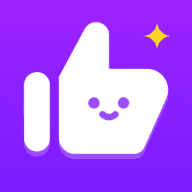 立即下载
拇指壁纸
立即下载
拇指壁纸摄影图形丨119.15M
拇指壁纸是一款专为追求个性化手机界面的用户设计的摄影美化软件,它提供了海量的高清壁纸资源,涵盖了自然风光、城市风光、动漫卡通、明星偶像等多种类型,让用户能够轻松找到并设置自己喜欢的壁纸。拇指壁纸软件特色1.海量壁纸资源,每日更新,确保用户总能找到新鲜、独特的壁
-
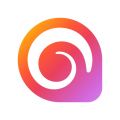 立即下载
海螺问问
立即下载
海螺问问系统工具丨58.75M
海螺问问是一款功能强大的系统工具软件,它集成了多种实用工具于一体,旨在为用户提供便捷、高效的系统管理和优化服务。无论是系统清理、硬件检测,还是性能优化、软件管理,海螺问问都能轻松应对,满足用户的多样化需求。海螺问问软件特色1.全面系统清理:海螺问问能够深度扫描
-
 立即下载
云愈心理
立即下载
云愈心理生活实用丨70.69M
云愈心理是一款集心理健康服务与生活购物于一体的创新软件,它不仅提供了丰富的心理咨询服务和心理健康产品,还融入了便捷的在线购物功能,旨在帮助用户在享受购物乐趣的同时,关注并提升个人的心理健康水平。云愈心理软件特色1.融合心理健康与购物体验,打造独特的心理疗愈购物
-
 立即下载
简小知
立即下载
简小知办公学习丨176.77M
简小知是一款专为学习者打造的教育学习软件,它融合了丰富的学习资源和个性化的学习路径,旨在帮助用户高效、系统地掌握各类知识。无论是语言学习、编程技能,还是职业技能提升,简小知都能提供全面的学习支持。简小知软件特色1.个性化学习推荐:基于用户的学习历史和兴趣,智能
-
 立即下载
羊驼爱唱歌
立即下载
羊驼爱唱歌办公学习丨101.44M
羊驼爱唱歌是一款专为儿童设计的教育学习软件,通过趣味化的音乐学习方式,让孩子们在享受唱歌乐趣的同时,提升音乐素养和学习兴趣。软件结合了丰富的音乐资源和互动教学模式,为孩子们提供了一个寓教于乐的学习环境。羊驼爱唱歌软件特色1.丰富的音乐曲目库,涵盖多种风格和流派
实用的电脑PPT插件合集
掌上PPT
手机ppt
PPT在我们工作和生活中的使用非常的多,借助一些辅助插件能够让我们在制作PPT的时候更加的方便,提供智能图表、智能排布、色彩库,布局优化等等功能,满足用户的个性化设计需求。好用的PPT插件不仅在于它所带来的效果,更在于它能提高工作的效果,让我们工作事半功倍,下面给大家推荐几款好用的PPT插件。
现在办公、教学多用到powerpoint软件,通过ppt陈述的内容简单明了又美观,ppt如此大众在手机上也可以制作观看了,只需要下载手机ppt制作软件,制作、观看ppt轻松搞定。
-
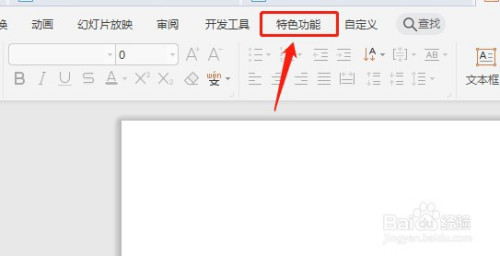
PPT特色功能选项卡不显示怎么弄的
2020-12-16
-
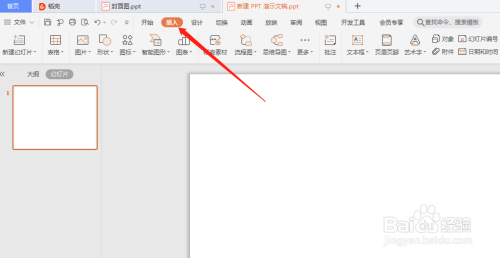
PPT幻灯片中制作出糖果形状怎么弄 PPT幻灯片中制作出糖果形状方法教程
2020-12-11
-

PPT中上拉帷幕换片效果是怎么弄的 PPT添加上拉帷幕换片效果方法教程
2020-12-09
-

PPT中去哪里添加跌落换片效果 PPT中跌落换片效果是怎么弄的
2020-12-09
-

PowerPoint2007去哪里插入圆角矩形 PowerPoint2007插入圆角矩形方法教程
2020-12-09
-

ppt中给左右箭头添加纸袋纹理和预设效果怎么弄 ppt中给左右箭头添加纸袋纹理和预设效果处理教程
2020-12-08
-

PowerPoint2007插入曲线连接符方法教程 PowerPoint2007去哪里插入曲线连接符
2020-12-08
-

PowerPoint2007去哪里插入肘形连接符 PowerPoint2007插入肘形连接符方法教程
2020-12-07
-

PowerPoint2007去哪里插入双箭头 PowerPoint2007插入双箭头方法教程
2020-12-07
-

PowerPoint2007去哪里插入直线
2020-12-07